导读 在生活和工作中,电脑和手机已成为不可或缺的必备工具,关于电脑和手机上的一些程序很多小伙伴经常都会遇到一些疑难杂症。 如何使用
在生活和工作中,电脑和手机已成为不可或缺的必备工具,关于电脑和手机上的一些程序很多小伙伴经常都会遇到一些疑难杂症。
如何使用系统之家一键重装win8 64位系统呢?其实很简单,下面笔者就和大家一起分享用系统之家一键重装Win8 64位系统的操作方法,有需要的朋友可以来看看哦,希望对各位朋友有所帮助。
首先,双击运行系统之家一键重装系统工具,在软件主界面选择win8 64位操作系统进入下一步
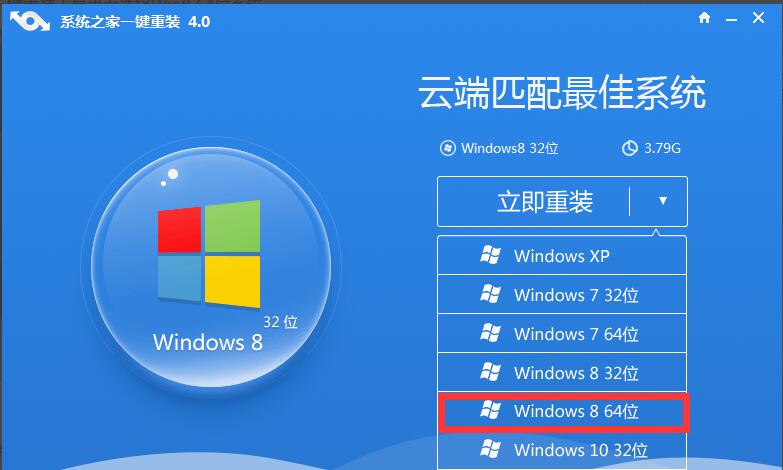
接着系统之家一键重装会自动下载win8 64位系统,在软件界面中您可以看到系统下载速度,文件大小,系统保存路径等信息。
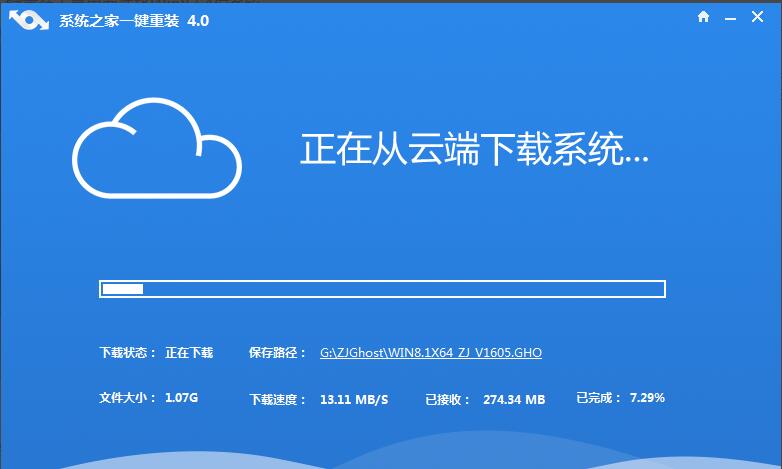
系统之家一键重装工具将win8 64位系统下载完毕后会出现提示框,点击提示框上的立即重装按钮就开始一键重装win8 64位系统了。
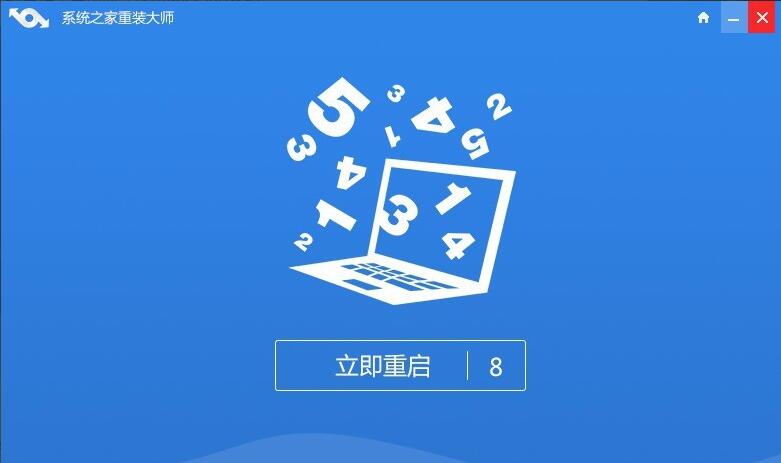
注意:
主板不能是UEFI格式
分区不能是GPT格式
以上就是笔者分享的用系统之家一键重装win8 64位系统的操作方法,还不会的朋友可以来学习学习哦。